

By Gina Barrow, Last Update: August 27, 2019
Für MacBook-Benutzer einen komplett schwarzen Bildschirm zu haben könnte überraschen. In den meisten Fällen kann dies als ein mögliches Problem mit der Hardware Ihres Geräts interpretiert werden, was in seltenen Fällen der Fall ist. Es ist jedoch häufiger ein Problem mit der Software, das mit einfachen Maßnahmen zur Fehlerbehebung behandelt werden kann.
Das Problem mit dem schwarzen Bildschirm, das bei einigen MacBook Pro-Benutzern auftritt, kann ärgerlich sein und jede Aktivität, die Sie ausführen, unterbrechen. Dies ist ein Problem, das die Dinge auf Eis legt und gleichzeitig irritierend unvorhersehbar ist.
Tipps:
Teil 1. Was sind die möglichen Ursachen für das Problem mit dem schwarzen Bildschirm des MacBook Pro?Teil 2. Schnellkorrekturmaßnahmen für einen schwarzen Bildschirm unter MacTeil 3. Maßnahmen zur Behebung des Problems mit dem schwarzen Bildschirm von MacBook ProTeil 4. Lass es uns einwickeln
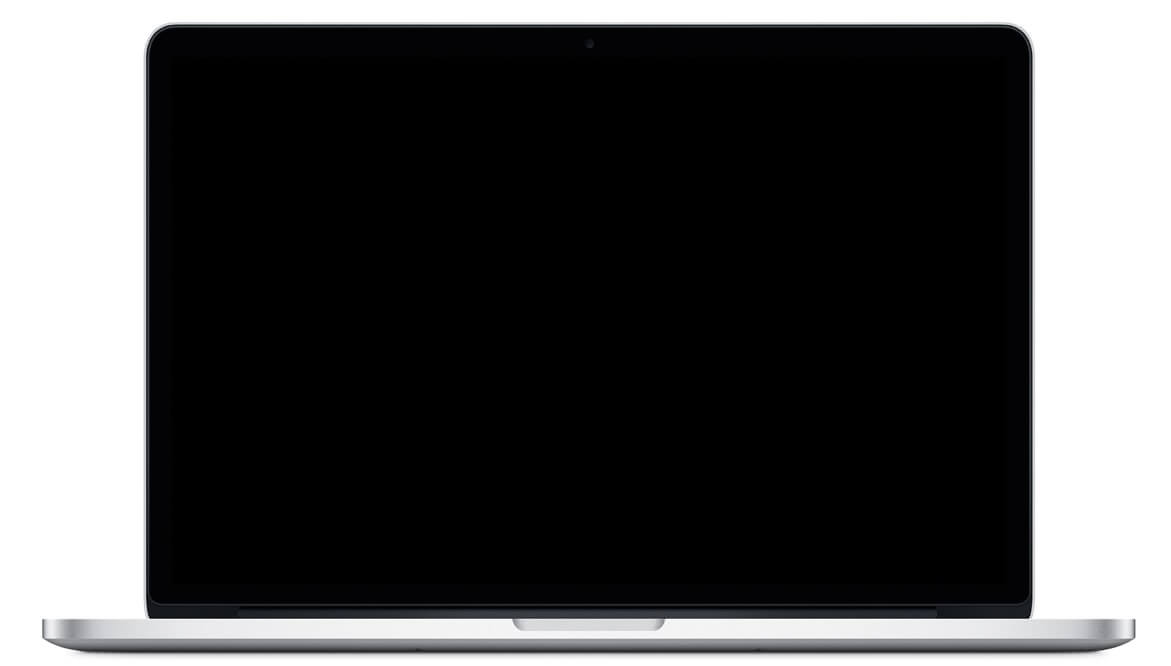
Mit PowerMyMacEs ist eine unverzichtbare Anwendung, um Ihr Gerät effizient zu reinigen, um Speicherplatz freizugeben und es mit einer Vielzahl von Funktionen zu optimieren.
Es ist ein unverzichtbares Werkzeug, wenn Sie sich der MacBook Pro schwarzer Bildschirm Problem, insbesondere wenn es sich um alte Cache-Dateien, ein fehlerhaftes Login oder beschädigte Login-Elemente handelt. Sie benötigen das System Junk-Tool aus dem ToolKit von PowerMyMac. Es könnte die Lösung für den schwarzen Bildschirm auf Ihrem Mac sein.

Wenn Sie Probleme mit der Stromversorgung auf Ihrem Mac beheben müssen, müssen Sie zunächst die SMC (System Management Controller) zurücksetzen. Wenn Sie dies tun, werden die Einstellungen für alle Energieverwaltungsoptionen gelöscht und zurückgesetzt. Dieser Ansatz kann bei der Behebung von Problemen mit Wärme, Lüftern, Schlafproblemen und Anzeigeproblemen helfen.
Für diejenigen, die das neueste MacBook Pro oder MacBook Air mit integriertem Akku besitzen, sollten Sie folgende Schritte ausführen:
Nach dem Booten Ihres Mac haben Sie keinen schwarzen Bildschirm mehr und Ihr Gerät befindet sich wieder im normalen Zustand.
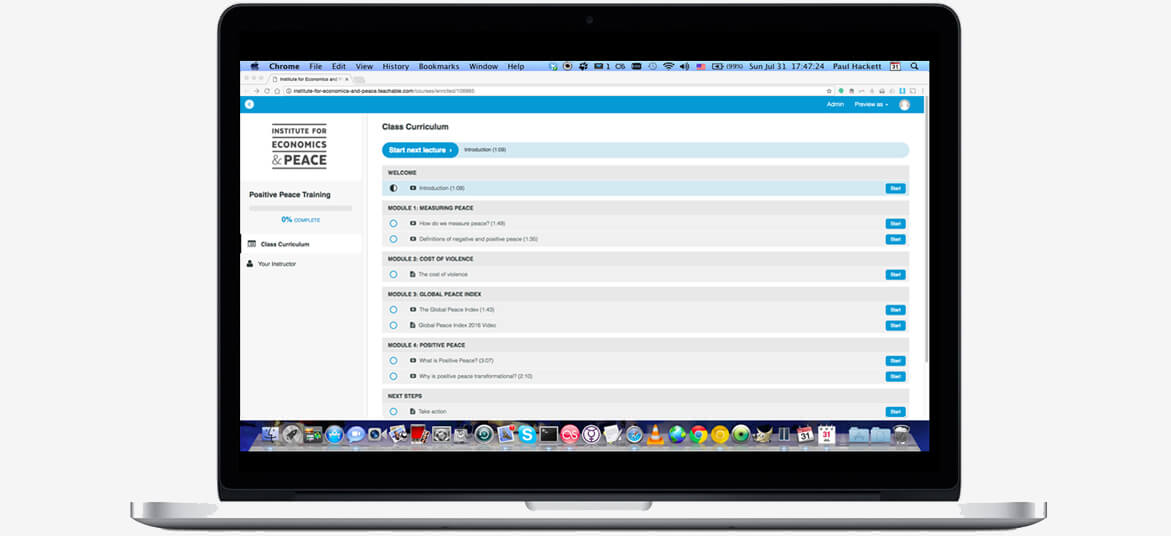
Dieser Ansatz kann dazu beitragen, einige der Probleme zu lösen, die mit einem schwarzen Bildschirm auf Ihrem Mac zusammenhängen. Die Schritte, die Sie befolgen sollten, umfassen Folgendes:
Falls die beiden oben genannten Methoden das MacBook Pro-Problem mit dem schwarzen Bildschirm nicht lösen können, kann ein PRAM-Test verwendet werden. Als Option zum Umgang mit dem schwarzen Bildschirm beim Booten wird dieser beim Neustart des Geräts mit den folgenden Schritten ausgeführt:
An diesem Punkt muss Ihr Gerät wieder normal booten und es wird kein schwarzes Display mehr angezeigt.
Für einige Benutzer gibt es einen alternativen Ansatz, wenn beim Start ein schwarzer Bildschirm angezeigt wird. Geben Sie einfach Ihr reguläres Login-Passwort ein und klicken Sie auf die Eingabetaste. Ihr Mac wird wie üblich booten. Sie können diesen Ansatz ausprobieren, indem Sie die folgenden Schritte ausführen:
Wenn dies funktioniert, werden Sie wissen, da der schwarze Bildschirm Ihrem normalen Mac-Desktop weichen wird.
Ein Ansatz, den Sie möglicherweise auf Ihrem Gerät ausführen möchten, ist die grundlegende Wartung. Wenn Ihre Anzeige wieder normal ist, kann eine einfache Wartung Ihres Mac hilfreich sein.
Es gibt Fälle, in denen das Entfernen alter Cache-Dateien und beschädigter Anmeldeelemente dazu beitragen kann, das Problem mit dem schwarzen Bildschirm von MacBook Pro zu verhindern. Der Grund für das Problem mit dem schwarzen Bildschirm ist häufig die Zerstörung von Festplattenberechtigungen, durch die Ihr Gerät nicht normal booten kann.
Beschädigte Anmeldeelemente können auch ein Grund für das Problem mit dem schwarzen Bildschirm sein. Im Allgemeinen können sich manche Anwendungen, z. B. eine Antivirensoftware, unbeabsichtigt in den Startprogrammen befinden. Falls mit der Anwendung etwas schief geht, kann dies das Booten Ihres Geräts beeinträchtigen.
Die letzte Lösung für ein MacBook Pro-Problem mit dem schwarzen Bildschirm ist die Neuinstallation des Betriebssystems. Bei den meisten Problemen handelt es sich in der Regel um Software-Probleme, die Probleme mit der Anzeige umfassen. Sie sollten Ihre Anwendungen regelmäßig auf die neuesten Versionen einschließlich des Betriebssystems aktualisieren.
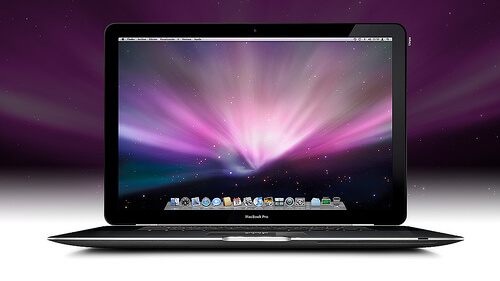
Das Ende eines schwarzen Bildschirms auf Ihrem Mac kann eine frustrierende Angelegenheit sein. Abgesehen davon, dass Ihre Arbeit unterbrochen wird, kann ein Neustart und möglicherweise der Verlust Ihrer Arbeit ärgerlich sein. Hoffentlich mit Hilfe dieser Anleitung befassen sich mit der MacBook Pro schwarzer Bildschirm können Sie sich mit dem Problem befassen und Ihre Arbeit wie gewohnt fortsetzen.
Hinterlassen Sie einen Kommentar
Kommentar
PowerMyMac
Eine All-in-One-Mac-Software, mit der Sie Ihr Mac OS bereinigen und Ihren Mac beschleunigen können.
Kostenlos TestenBeliebte Artikel
/
INFORMATIVLANGWEILIG
/
SchlichtKOMPLIZIERT
Vielen Dank! Hier haben Sie die Wahl:
Excellent
Rating: 1.0 / 5 (basierend auf 1 Bewertungen)